
Comment transférer des films sur iPhone avec ou sans iTunes [5 méthodes]

Beaucoup de gens aiment regarder des films sur leur ordinateur grâce à leur grand écran. Cependant, il n'est pas toujours pratique de l'emporter avec soi. C'est pourquoi de plus en plus de personnes souhaitent transférer leurs films sur leur iPhone pour pouvoir regarder leurs vidéos préférées à tout moment et en tout lieu.
Alors, comment transférer des vidéos sur votre iPhone ? Dans ce guide, nous vous présentons six méthodes simples pour y parvenir facilement. Lisez la suite pour trouver la méthode qui vous convient le mieux et essayez-la !

iOS Transfer est un outil pratique qui vous permet de transférer facilement de la musique, des vidéos et d'autres fichiers entre votre iPhone et votre ordinateur. Que vous souhaitiez transférer des vidéos d'un ordinateur vers un iPhone ou sauvegarder des données importantes d'un iPhone/iPad vers votre ordinateur, ce logiciel simplifie le processus, même pour les débutants. Il vous permet également de sauvegarder et de restaurer en toute sécurité vos contacts, votre historique d'appels, vos photos, votre musique, etc. Avec iOS Transfer, vous ne risquez plus de perdre vos données.
Principales fonctionnalités d' iOS Transfer :
Ensuite, nous vous montrerons comment utiliser iOS Transfer pour copier des films sur iPhone.
01 Installez et lancez iOS Transfer sur votre ordinateur. Branchez votre iPhone à l'ordinateur avec un câble USB.

02 Cliquez sur « Vidéos » dans l'interface principale de gauche et attendez une analyse rapide ; toutes les vidéos s'afficheront à l'écran. Elles seront classées en différents groupes.

03 Appuyez sur le bouton « Ajouter » et sélectionnez les fichiers vidéo à importer. Cochez les fichiers souhaités et appuyez sur « Ouvrir ». Toutes les vidéos sélectionnées seront ensuite transférées sur votre iPhone.
iTunes est un bon moyen de transférer des films sur votre iPhone. Cependant, assurez-vous d'utiliser la dernière version d'iTunes. Malgré ses inconvénients, iTunes reste une solution pratique pour transférer de bons films sur votre iPhone.
iTunes est connu pour sa prise en charge limitée des formats vidéo, et vous devez d'abord transférer votre vidéo dans la bibliothèque avant de la transférer sur votre appareil. Cela peut être frustrant, mais ce sera un jeu d'enfant une fois que vous aurez compris comment faire !
Voici comment mettre des films sur iPhone en utilisant iTunes ;
Étape 1 : Téléchargez iTunes sur votre PC ou Mac .
Étape 2 : Ouvrez iTunes, puis connectez votre iPhone à l'ordinateur à l'aide d'un câble USB. Vous devrez peut-être également déverrouiller le téléphone et faire confiance à l'ordinateur.
Étape 3 : Recherchez l'icône iPhone en haut à gauche, puis appuyez sur « Résumé » et « Options de recherche ». Activez ensuite l'option « Gérer manuellement les vidéos et la musique ».
Étape 4 : Appuyez sur l'option « Fichier » dans la section supérieure gauche d'iTunes et sélectionnez l'option « Ajouter un fichier à la bibliothèque », que vous trouverez dans la liste déroulante, et ajoutez tous les films que vous souhaitez déplacer sur votre iPhone.

Étape 5 : Choisissez l'option « Films » sous les Paramètres, cochez l'option « Synchroniser les films » et sélectionnez tous les films à transférer. Ensuite, appuyez sur « Appliquer » pour copier les films d'iTunes vers votre iPhone .

Voici une solution plus simple et plus flexible pour transférer des vidéos sur votre iPhone : iCloud. Ce service cloud d'Apple vous permet de sauvegarder et de transférer des fichiers entre vos appareils sans fil. Il fonctionne non seulement pour les vidéos, mais aussi pour les photos, les documents et bien plus encore. Mieux encore, iCloud est également compatible avec les PC Windows : vous pouvez ainsi télécharger des films depuis votre ordinateur et les regarder sur votre iPhone.
Assurez-vous simplement que vous êtes connecté avec le même identifiant Apple sur les deux appareils et vérifiez que votre iCloud dispose de suffisamment d'espace de stockage pour contenir les vidéos. (Vous rencontrez des problèmes avec iCloud ?)
Étape 1 : à l’aide de l’un de vos navigateurs préférés, accédez à iCloud.com sur un ordinateur Windows ou Mac et connectez-vous à votre compte avec un identifiant Apple et un mot de passe utilisés sur l’iPhone.
Étape 2 : sélectionnez l’option « Photos », appuyez sur l’onglet « Télécharger » et choisissez les fichiers vidéo que vous souhaitez copier.
Étape 3 : Accédez à votre iPhone, ouvrez « Réglages » et recherchez l'option « [votre nom] ». Accédez à « iCloud », « Photos » et activez l'option « Photos iCloud ».

Étape 4 : une fois le téléchargement terminé, accédez à l’application « Photos » sur votre iPhone et vérifiez que les fichiers vidéo sont synchronisés.
Si vous utilisez un Mac , AirDrop est probablement le moyen le plus simple et le plus rapide d'envoyer des vidéos vers votre iPhone. C'est même plus rapide qu'un câble USB, sauf si vous possédez un iPhone 15 Pro ou Pro Max, car la plupart des iPhones utilisent encore le port USB2, qui est lent. Assurez-vous simplement que votre Mac et votre iPhone sont connectés au même Wi-Fi. Sinon, AirDrop passera en Bluetooth, ce qui est beaucoup plus lent. Voici les étapes pour envoyer des vidéos de votre Mac vers votre iPhone via AirDrop :
Étape 1 : ouvrez le Finder sur votre Mac .
Étape 2 : Cliquez sur « AirDrop » dans la barre latérale. Vous pouvez également accéder au menu supérieur et choisir « Aller » > « AirDrop ».

Étape 3 : Si le Bluetooth n'est pas activé, votre Mac vous demandera de l'activer. N'hésitez pas à le faire.
Étape 4 : Assurez-vous que le Wi-Fi et le Bluetooth sont activés sur votre iPhone. Ils devraient apparaître dans la fenêtre AirDrop.
Étape 5 : Il vous suffit maintenant de glisser vos fichiers vidéo sur l'icône de votre iPhone. Et voilà !
Voir plus :
10 solutions efficaces pour résoudre le problème d'AirDrop sur iPhone/iPad
Un moyen pratique de transférer des films sur votre iPhone est d'utiliser un stockage cloud comme Google Drive, Dropbox, etc. De cette façon, les fichiers vidéo sont conservés dans le stockage cloud et il vous suffit de vous connecter au site Web du service cloud pour transférer les films sur votre appareil.
Cette méthode est simple et relativement rapide si vous utilisez une connexion Internet rapide. Cependant, elle peut prendre plus de temps si votre connexion est lente et si les fichiers sont trop volumineux. De plus, vous devez disposer d'un espace de stockage important sur le cloud pour stocker ces fichiers vidéo. Pour transférer vos films sur votre iPhone via Dropbox, procédez comme suit :
Étape 1 : connectez-vous à votre compte Dropbox sur votre ordinateur et appuyez sur « Tous les fichiers » dans la barre latérale gauche.
Étape 2 : Choisissez le dossier où vous souhaitez enregistrer vos fichiers vidéo et appuyez sur « Télécharger ». Attendez la fin du processus ; cela dépend de la taille des films et de la vitesse de téléchargement.

Étape 3 : Accédez à votre iPhone, ouvrez l'application Dropbox et connectez-vous à votre compte. Cliquez sur le menu à trois points en haut à droite, puis sur « Sélectionner ».
Étape 4 : Sélectionnez les fichiers vidéo à télécharger et cliquez sur « Télécharger ». ( [Guide étape par étape] Comment sauvegarder un iPhone sur Dropbox ?)
VLC est un lecteur multimédia gratuit qui fonctionne aussi bien sur iPhone que sur PC. Une fois l'application VLC installée sur votre iPhone ou iPad, vous pouvez facilement transférer des vidéos entre votre ordinateur et votre iPhone sans utiliser de câble, à condition que les deux appareils soient connectés au même réseau Wi-Fi.
Voici comment envoyer des vidéos de votre PC vers votre iPhone à l'aide de VLC :
Étape 1 : Téléchargez et ouvrez l’application VLC sur votre iPhone.
Étape 2 : appuyez sur le logo orange VLC dans le coin supérieur gauche.
Étape 3 : Activez l'option « Partage via Wi-Fi ». Une adresse IP apparaîtra ; notez-la.
Étape 4 : Sur votre PC, ouvrez un navigateur et saisissez cette adresse IP (les chiffres).
Étape 5 : Vous verrez alors une page où vous pourrez glisser-déposer des fichiers vidéo. Une fois déposés, les vidéos seront envoyées directement sur votre iPhone.
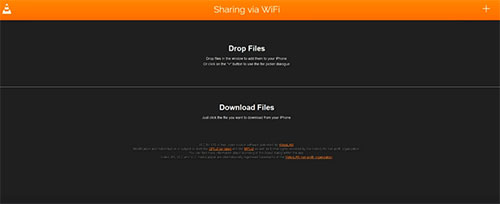
Les vidéos apparaîtront dans l'application VLC. Pour les afficher dans votre application Photos (pellicule), ouvrez l'application VLC, sélectionnez les vidéos, appuyez sur l'icône de partage, choisissez « Enregistrer [nombre] vidéos » et confirmez. Elles sont désormais dans l'application Photos de votre iPhone, prêtes à être visionnées ou partagées à tout moment.
Et voilà ! Transférer des films sur iPhone n'est pas aussi compliqué qu'on le pense. Nous vous avons montré quelques méthodes pour réussir ce transfert. Gardez à l'esprit que ce sont les plus simples et, si vous recherchez une solution de transfert simple et efficace, utilisez iOS Transfer . Ce logiciel de transfert pour iPhone, efficace et facile à utiliser, vous permettra de transférer tous vos films de votre PC vers votre iPhone en toute simplicité.
Articles connexes:
5 astuces : Comment transférer des vidéos d'un iPhone vers un PC Windows 11/10 ?
Comment transférer des vidéos d'un iPhone vers une clé USB avec ou sans ordinateur ?
Comment transférer efficacement des vidéos d'un iPhone vers Android ? [Résolu]
Comment transférer des vidéos volumineuses d'un iPhone vers un PC ? Essayez 8 méthodes ici.





